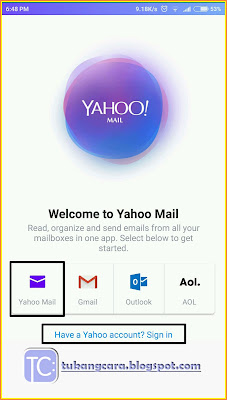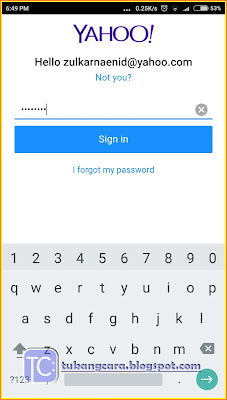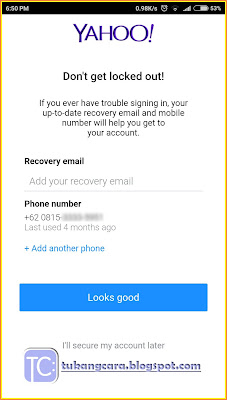Cara Setting Email Yahoo Di Android Dan Bagaimana Masuk Yahoo Mail Lewat Aplikasi
Mungkin teman teman ada yang membutuhan ini, cara settting email yahoo di android. Maksudnya adalah sebenarnya kamu sudah punya akun yahoo yang dulu entah daftar yahoo lewat hp maupun pc, tapi tidak tahu bagaimana cara masuk email yahoo di hp android. Mangkanya sekarang saya buat panduan cara seting dan masuk email yahoo lewat hp android dengan menggunakan aplikasi Yahoo Mail Indonesia.
Sebenarnya tidak ada cara setting email yahoo di android yang khusus dan rumit. Teman teman hanya perlu download aplikasi Yahoo Mail di play store. Silahkan kamu download sekarang saja, cukup ketik Yahoo Mail di play store, dan nanti ada di paling atas. Jika sudah download maka tinggal masukan username dan kata sandi akun yahoo, dengan begitu kamu sudah bisa kirim dan terima email yahoo lewat hp. Tidak tau caranya ?, oke perhatikan beberapa langkah dibawah ini.
2. Selesai download dan instal, sekarang buka aplikasinya. Kamu akan dihadapkan dengan halaman yang seperti ini. Lalu bagaimana cara setting email yahoo di android untuk login ? Kamu bisa pilih logo "Yahoo Mail" paling kiri, atau bisa juga tekan menu "Have a Yahoo account? Sign in" seperti gambar dengan menu yang saya tandai berikut ini.
3. Sampai pada tahap untuk masuk email yahoo lewat hp. Pertama adalah memasukan username atau alamat email di form yang sudah disediakan. Sesudah itu, tekan menu "Next".
4. Dan kemudian langkah selanjutnya memasukan kata sandi akun yahoo. Masukan kata sandi dengan benar, jika sudah yakin benar, tekan "Sign in".
5. Untuk langkah ini, kamu boleh menambahkan alamat email lain di form recovery email, yang gunanya untuk melakukan verifikasi jika kamu lupa dengan akun yahoo yang saat ini. Boleh gunakan email apa saja, tidak harus yahoo. Tapi karena ini tidak wajib, jadi saya biarkan saja kosong, dan melanjutkan dengan menekan menu "Looks good".
6. Selesai, setelah berhasil melakukan login dengan username dan kata sandi yang benar. Dan dibawah ini adalah contoh dari kotak pesan email yahoo milik saya.
Artikel terkait : Khusus buat teman teman yang tidak tahu bagaimana mengaktifkan play store di android yang masih baru. Pelajari disini : Cara Membuat Akun Google, di android sampai berhasil aktifkan play store dan gmail.
Bagaimana ? apa kamu juga sudah berhasil mengikuti cara setting email yahoo di android ini ? Pastinya sekarang kamu sudah bisa masuk email yahoo lewat aplikasi Yahoo Mail Indonesia ini. Hehe, mungkin sampai disini saja, terimakasih kamu sudah merapat ke blog Bagaimana Cara Buat Akun.
Sebenarnya tidak ada cara setting email yahoo di android yang khusus dan rumit. Teman teman hanya perlu download aplikasi Yahoo Mail di play store. Silahkan kamu download sekarang saja, cukup ketik Yahoo Mail di play store, dan nanti ada di paling atas. Jika sudah download maka tinggal masukan username dan kata sandi akun yahoo, dengan begitu kamu sudah bisa kirim dan terima email yahoo lewat hp. Tidak tau caranya ?, oke perhatikan beberapa langkah dibawah ini.
Cara Setting Email Yahoo Di Android Dan Bagaimana Cara Masuk Email Yahoo Lewat Aplikasi
1. Pertama buka aplikasi yahoo seperti yang saya tulis diatas. Atau bisa kita ulangi lagi, download Yahoo Mail di Play Store. Seperti berikut ini.2. Selesai download dan instal, sekarang buka aplikasinya. Kamu akan dihadapkan dengan halaman yang seperti ini. Lalu bagaimana cara setting email yahoo di android untuk login ? Kamu bisa pilih logo "Yahoo Mail" paling kiri, atau bisa juga tekan menu "Have a Yahoo account? Sign in" seperti gambar dengan menu yang saya tandai berikut ini.
3. Sampai pada tahap untuk masuk email yahoo lewat hp. Pertama adalah memasukan username atau alamat email di form yang sudah disediakan. Sesudah itu, tekan menu "Next".
4. Dan kemudian langkah selanjutnya memasukan kata sandi akun yahoo. Masukan kata sandi dengan benar, jika sudah yakin benar, tekan "Sign in".
5. Untuk langkah ini, kamu boleh menambahkan alamat email lain di form recovery email, yang gunanya untuk melakukan verifikasi jika kamu lupa dengan akun yahoo yang saat ini. Boleh gunakan email apa saja, tidak harus yahoo. Tapi karena ini tidak wajib, jadi saya biarkan saja kosong, dan melanjutkan dengan menekan menu "Looks good".
6. Selesai, setelah berhasil melakukan login dengan username dan kata sandi yang benar. Dan dibawah ini adalah contoh dari kotak pesan email yahoo milik saya.
Artikel terkait : Khusus buat teman teman yang tidak tahu bagaimana mengaktifkan play store di android yang masih baru. Pelajari disini : Cara Membuat Akun Google, di android sampai berhasil aktifkan play store dan gmail.
Bagaimana ? apa kamu juga sudah berhasil mengikuti cara setting email yahoo di android ini ? Pastinya sekarang kamu sudah bisa masuk email yahoo lewat aplikasi Yahoo Mail Indonesia ini. Hehe, mungkin sampai disini saja, terimakasih kamu sudah merapat ke blog Bagaimana Cara Buat Akun.